简述win7怎么设置屏幕休眠密码
- 分类:Win7 教程 回答于: 2023年01月20日 10:20:13
我们都知道电脑屏保功能可以很好的保护显示器与个人隐私,它在工作当中经常被我们使用到,不过很多时候我们想要为屏保设置一个密码以确保电脑不被别人开启,那么win7怎么设置屏幕休眠密码呢?今天为大家分享win7设置屏幕休眠密码方法教程。
工具/原料:
系统版本:windows7系统
品牌型号:戴尔成就3681
方法/步骤:
方法一:进入USB选择性暂停设置修改所需模式
1、首先进入控制面板,接着把查看方式设置为“大图标”,找到“电源选项”。

2、进入电源选项窗口界面后,在左侧选项中,选择“更改计算机睡眠时间”。
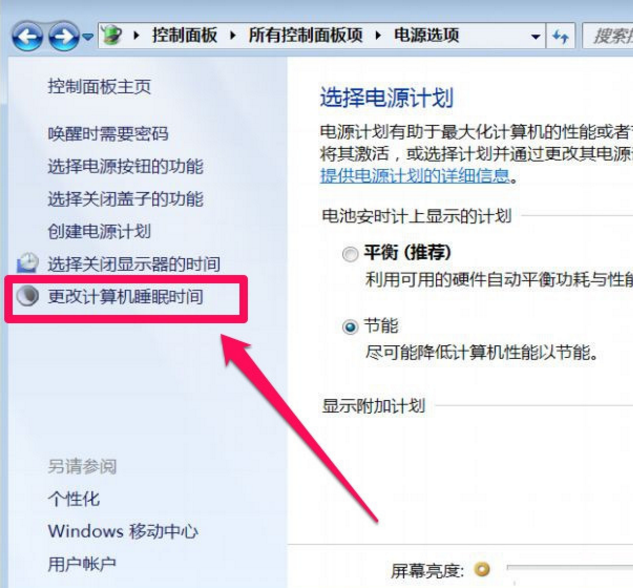
3、左下方有个“更改高级电源设置”,点击打开此项。
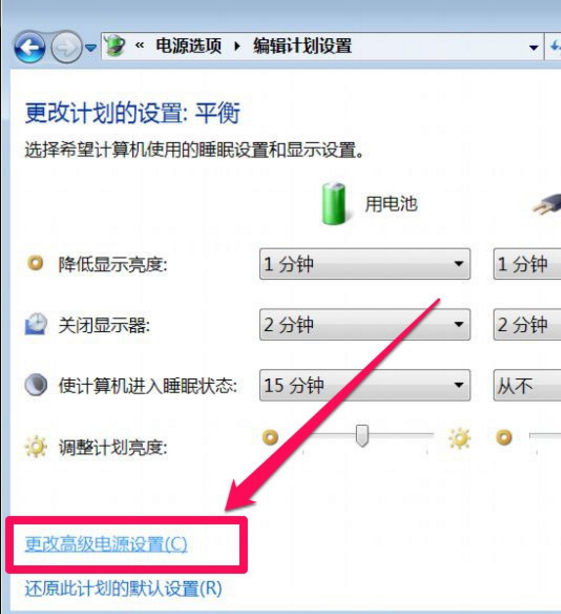
4、在高级电源设置窗口界面,有一个列表,从中选择“USB设置”。
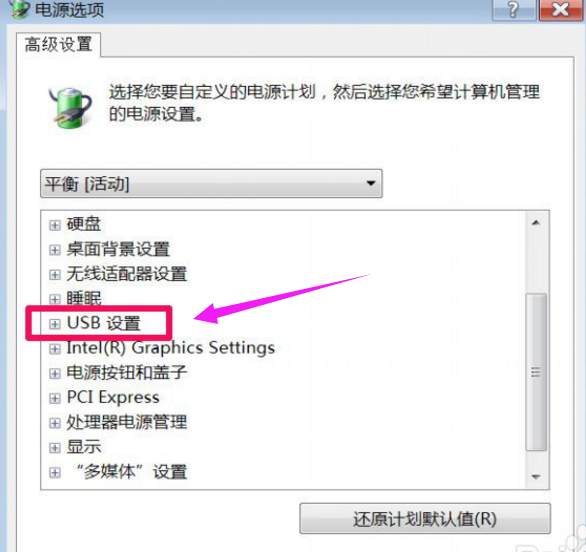
5、点击打开USB设置的子项,有一个“USB选择性暂停设置”,此两项会默认为“已启用”。
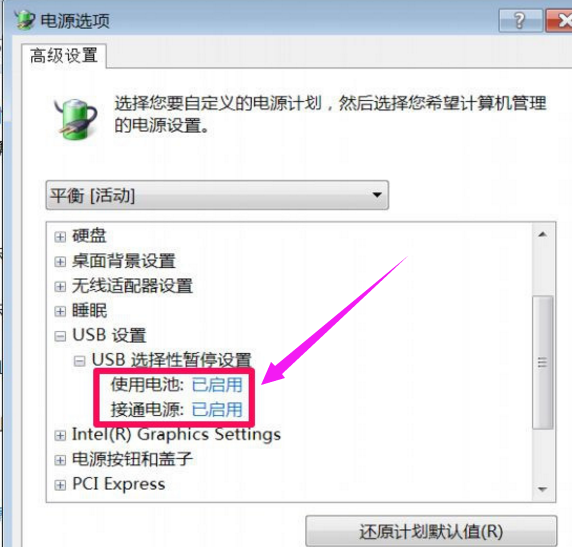
6、如果想既节能, 又能在休眠后键盘鼠标不失灵,这里就要将其设置为“已禁用”,在休眠时,使用的是哪项,就对哪项进行设置,或者都设置为“已禁用”即可。
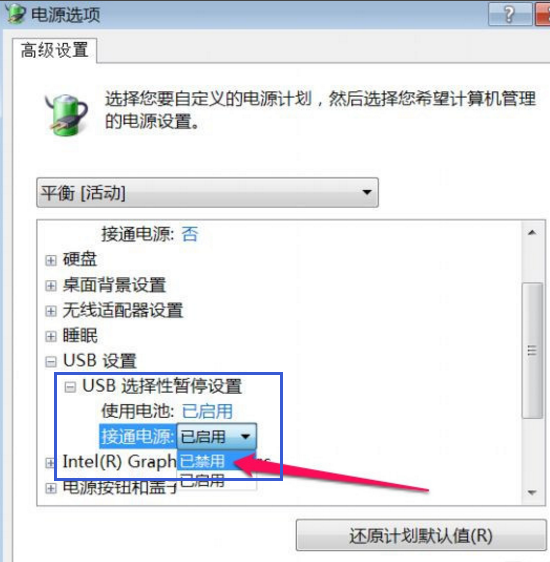
7、以上设置完成后,必须按“应用”保存设置,再点击确定,即可完成win7设置屏幕休眠密码。
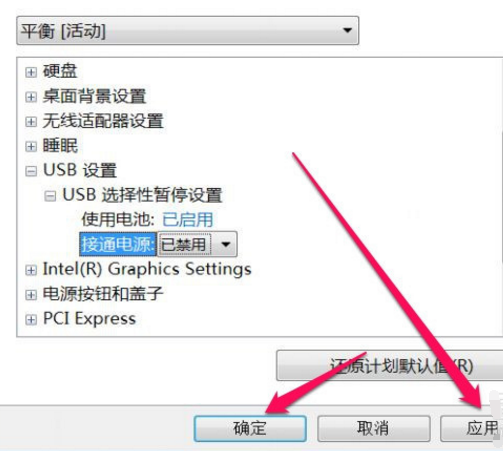
方法二:进入电源选项修改平衡模式
在电源选项窗口界面,直接把“节能”修改为“平衡”就不会暂停USB键盘鼠标的供电啦。
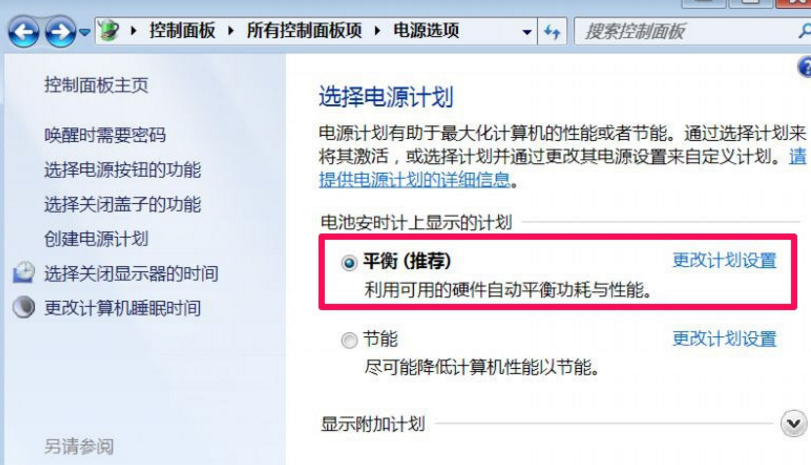
总结:
方法一:进入USB选择性暂停设置修改所需模式
1、进入控制面板,选择“更改计算机睡眠时间”;
2、点击进入“更改高级电源设置”,选择“USB设置”;
3、跟随教程操作,设置完成后,按“应用”保存设置再点击确定即可。
方法二:进入电源选项修改平衡模式
直接把“节能”修改为“平衡”就可以啦。
 有用
26
有用
26


 小白系统
小白系统


 1000
1000 1000
1000 1000
1000 1000
1000 1000
1000 1000
1000 1000
1000 1000
1000 1000
1000 1000
1000猜您喜欢
- win7电脑怎么还原系统2022/08/24
- 台电u盘修复工具,小编教你台电u盘修复..2018/05/28
- 如何用window7光盘怎样安装雨林木风系..2021/03/30
- 教你电脑音响没声音怎么办..2018/11/28
- 电脑怎么重装系统win7步骤图解..2022/05/19
- 图文详解win7 loader使用方法2019/02/22
相关推荐
- office2003产品密钥,小编教你激活offi..2018/05/07
- 教你win7怎样恢复系统还原点..2021/05/20
- 示例重装系统详细步骤2019/04/09
- win7怎么升级win10专业版系统..2022/09/04
- iso镜像,小编教你iso系统镜像文件怎么..2018/04/08
- 电脑反应慢怎么处理,小编教你解决电脑..2018/08/17

















